Kas yra BIOS, kaip ir kokiais atvejais jį naudoti?
- BIOS ir UEFI: koks skirtumas
- Kaip pasiekti BIOS arba UEFI nustatymus
- Kaip pakeisti BIOS arba UEFI nustatymus
Skaitykite, kaip pasiekti BIOS arba UEFI nustatymus ir kaip pakeisti jų nustatymus . Bios kompiuteris yra pirmas dalykas, kuris įkeliamas kompiuterio paleidimo metu. Jis inicijuoja aparatūrą prieš įkeliant operacinę sistemą iš standžiojo disko ar kito įrenginio. Daugelis žemo lygio kompiuterio sistemos nustatymų galimi tik BIOS. Šiuolaikiniai kompiuteriai iš esmės jau yra UEFI kuris yra tradicinės BIOS gavėjas. Tačiau ši programinė įranga turi daug bendro. Kartais net UEFI sąsają sunku atskirti nuo BIOS. 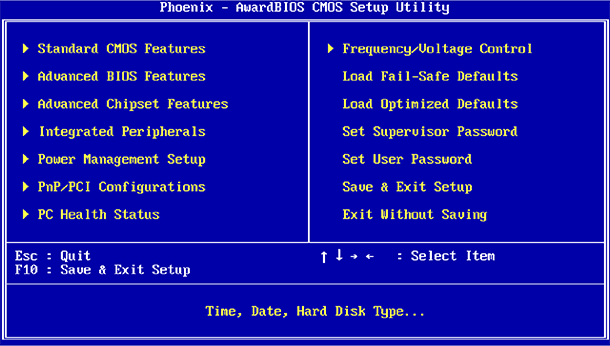 Turinys:
Turinys:
- BIOS ir UEFI: koks skirtumas.
- Kaip pasiekti BIOS arba UEFI nustatymus.
- Kaip pakeisti BIOS arba UEFI nustatymus.
BIOS ir UEFI: koks skirtumas
BIOS reiškia „Basic Input / Output System“ ( „Basic Input / Output System“ ) ( „Pagrindinė įvesties / išvesties sistema“ ) ir yra programinė įranga, saugoma kompiuteryje esančioje pagrindinėje plokštėje. Įjungus kompiuterį, prieš pradedant įkelti operacinę sistemą iš standžiojo disko, įkeliama BIOS, kuri atlieka kompiuterinės įrangos bandymus.
UEFI reiškia „Unified Extensible Firmware Interface“ ( „Extensible Firmware Interface“ ), kuri pakeičia tradicinę BIOS. Ši programinės įrangos sąsaja palaiko didesnes nei 2 TB įkrovos sritis, daugiau nei keturis skaidinius viename standžiajame diske, įkelia greičiau ir turi daugiau modernių funkcijų ir funkcijų. Pavyzdžiui, tik „UEFI“ sistemos palaiko „Secure Boot“ funkciją, kuri neleidžia įsilaužti ir neleisti naudoti OS, apsaugo įkrovos procesą nuo rootkit.
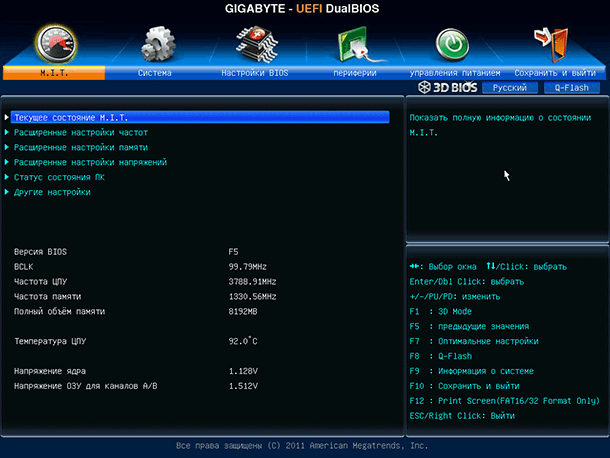
Naudojant įprastą kompiuterį, naudotojas neturi kompiuterio ar UEFI BIOS. Abi sąsajos valdo žemo lygio įrenginio funkcijas ir pradeda veikti, kai kompiuteris pradeda veikti, kad būtų tinkamai inicijuota aparatūra, kai sistema įjungta. Abu turi sąsajas, su kuriomis galite keisti daug sistemos nustatymų. Pvz., Nustatykite įkrovos tvarką, sureguliuokite overclocking nustatymus, apsaugokite kompiuterį su įkrovos slaptažodžiu, aktyvuokite techninę paramą virtualizacijai, taip pat kitas žemo lygio funkcijas.
Kaip pasiekti BIOS arba UEFI nustatymus
Skirtingi kompiuteriai turi skirtingus būdus pasiekti BIOS arba UEFI. Bet kokiu atveju reikia paleisti kompiuterį iš naujo. Norėdami patekti į BIOS meniu, kompiuterio paleidimo metu turite paspausti tam tikrą klavišą. Paprastai, kuris raktas, kurį reikia paspausti, nurodomas kompiuterio įkrovos ekrane: „Paspauskite F2, kad pasiektumėte BIOS“ , „Paspauskite <DEL>, kad įeitumėte į sąranką“ , ar panašūs. : Del, F1, F2, F10 arba Esc.
Dažnai, norėdami patekti į UEFI, reikia paspausti tuos pačius klavišus, kaip ir BIOS. Bet norint žinoti, geriau susipažinti su kompiuterio ar pagrindinės plokštės vadovu.
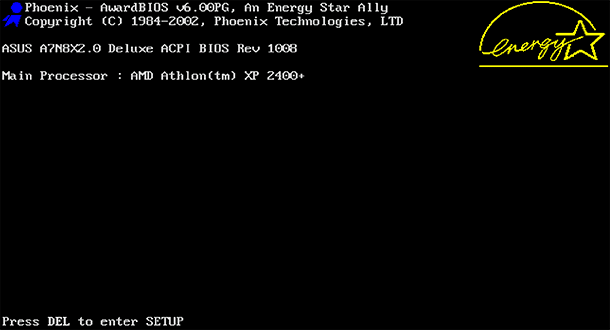
Kompiuteriuose su „Windows 8“ arba „10“ gali tekti pereiti prie įkrovos meniu, kad galėtumėte pasiekti UEFI. Norėdami tai padaryti, kompiuterio Start meniu pasirinkite „Restart“ , laikydami nuspaudę Shift klavišą.

Kompiuteris bus paleistas iš naujo specialioje meniu, kuriame pasirinksite Diagnostika / Išplėstinės parinktys / UEFI programinės įrangos parametrai .

Kaip pakeisti BIOS arba UEFI nustatymus
Kaip jau minėjome, skirtingų kompiuterių BIOS arba UEFI meniu išvaizda gali skirtis. BIOS turi teksto sąsają, kurią galima naršyti tik naudojant rodyklių klavišus ir pasirenkant klavišą Enter. Klavišai, kuriuos galite naudoti meniu, kuriame esate, yra rodomi ekrano apačioje arba dešinėje (priklausomai nuo programinės įrangos konfigūracijos).
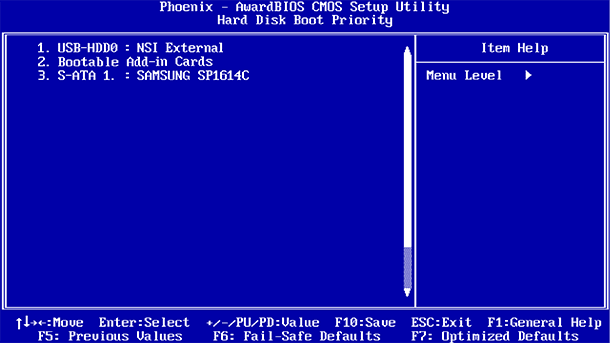
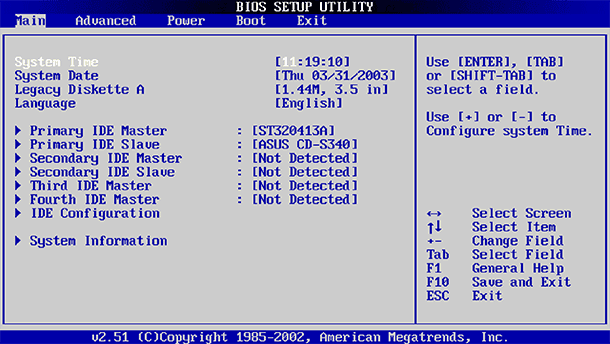
UEFI paprastai turi grafinę sąsają, per kurią galite naršyti naudodami pelę ir (arba) klaviatūrą. Tačiau daugelis kompiuterių vis dar naudoja teksto sąsają net ir su UEFI.
Būkite atsargūs BIOS arba UEFI meniu ir atlikite pakeitimus tik tada, jei esate tikri, ką darote. Pakeitus tam tikrus nustatymus (ypač įsijungimą), galite padaryti kompiuterį nestabiliu arba net sugadinti įrangą.
Kai kurie nustatymai yra mažiau pavojingi nei kiti. Pvz., Keičiant įkrovos tvarką (Boot Order arba Boot Device Priority) yra mažiau rizikinga, tačiau dėl to jie gali būti sudėtingi. Jei pakeisite įkrovos tvarką ir pašalinsite standųjį diską iš įkrovos įrenginių sąrašo, „Windows“ nepaleis kompiuterio tol, kol jo užsakymas nebus atkurtas.
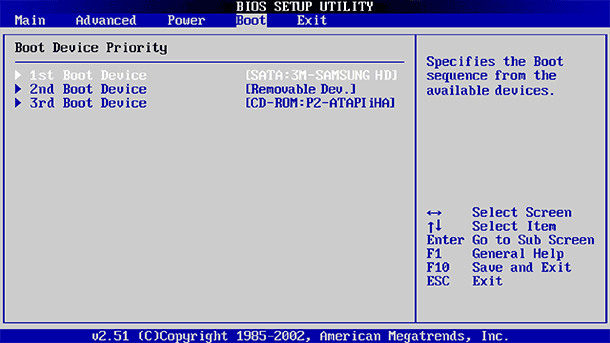
Net jei tiksliai žinote, ko ieškote, skirtinguose kompiuteriuose, skirtinguose BIOS ir UEFI, tas pats meniu gali būti skirtingose vietose ir kitaip atrodo. Todėl geriau kiekvienam meniu naudoti pagalbinę informaciją, kuri dekoduoja tam tikrą meniu būdą.
Pvz., Meniu „Įjungti„ Intel “VT-x virtualizavimo technologiją) paprastai yra kažkur „ Chipset “ meniu. Tačiau kai kuriuose kompiuteriuose jį reikia ieškoti meniu „Sistemos konfigūracija“ . Šis meniu paprastai vadinamas „Virtualizacijos technologija“ , tačiau jis taip pat gali būti vadinamas „Intel Virtualization Technology “, „Intel VT-x “, „Virtualizacijos plėtiniai“ arba „Vanderpool“ ir tt
Jei BIOS negalite rasti reikiamo meniu, peržiūrėkite savo kompiuterio, pagrindinės plokštės arba gamintojo svetainės vadovą.
Atlikus reikiamus nustatymus, turite išsaugoti pakeitimus ir iš naujo paleisti kompiuterį pasirinkę „Išsaugoti pakeitimus“ . Taip pat galite pasirinkti „Atmesti pakeitimus“, kad iš naujo paleistumėte kompiuterį, neišsaugodami pakeitimų.

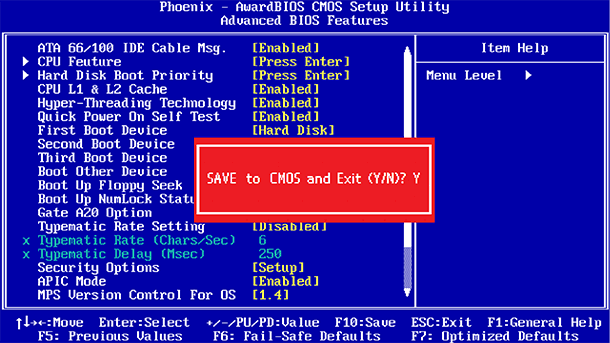
Jei keisdami kompiuterio parametrus pradėjote susidurti su problemomis, pabandykite rasti BIOS arba UEFI meniu elementą, vadinamą „Reset to Default Settings“ arba „Load Setup Defaults“ . Taigi BIOS arba UEFI nustatymai bus atstatyti pagal gamintojo nustatytus nustatymus, atšaukiant visus naudotojo padarytus pakeitimus.